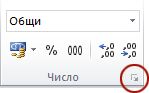Използвайте формата "Дроб" , за да покажете или въведете числа като действителни дроби, а не като десетични дроби.
-
Изберете клетките, които искате да форматирате.
-
В раздела Начало щракнете върху иконата за стартиране на диалогов прозорец до Число.
-
В списъка Категория щракнете върху Дроб.
-
В списъка Тип щракнете върху типа формат на дробта, който искате да използвате.
|
Формат на дроб |
Този формат показва 123,456 като |
|
Дроб от една цифра |
123 1/2, закръгляване до най-близката едноцифрена дроб |
|
Двуцифрена дроб |
123 26/57, закръгляване до най-близката двуцифрена дроб |
|
Трицифрена дроб |
123 57/125, закръгляване до най-близката трицифрена дроб |
|
Дроб като половини |
123 1/2 |
|
Дроб като тримесечия |
123 2/4 |
|
Дробна част като осма |
123 4/8 |
|
Дробна част като шестнадесета |
123 7/16 |
|
Дроб като десети |
123 5/10 |
|
Дроб като стоти |
123 46/100 |
Числото в активната клетка на селекцията в работния лист се показва в полето Образец , така че да можете да визуализирате избраните от вас опции за форматиране на числа.
Съвети за показване на дроби
-
След като приложите формат на дроб към клетка, десетичните числа, както и действителните дроби, които въвеждате в тази клетка, ще се показват като дроб. Например въвеждането на 0,5 или 1/2 води до 1/2 , когато клетката е форматирана с тип дроб До една цифра.
-
Ако към клетка не е приложен формат на дроб и въведете дроб, например 1/2, тя ще бъде форматирана като дата. За да я покажете като дроб, приложете формат "Дроб" и след това въведете отново дробта.
-
Ако не е нужно да извършвате изчисления с дроби, можете да форматирате клетка като текст, преди да въведете дроб в нея, като щракнете върху Текст в списъка Категория . По този начин дробите, които въвеждате, няма да бъдат намалени или преобразувани в десетични знаци. Не можете обаче да извършвате математически изчисления на дроби, които се показват като текст.
-
За да нулирате числовия формат, щракнете върху Общи в полето Категория (диалогов прозорец Форматиране на клетки ) или в полето Формат на числата (раздел Начало , група Число ). Клетките, които са форматирани с формата Общ, не притежават точно определен числов формат.